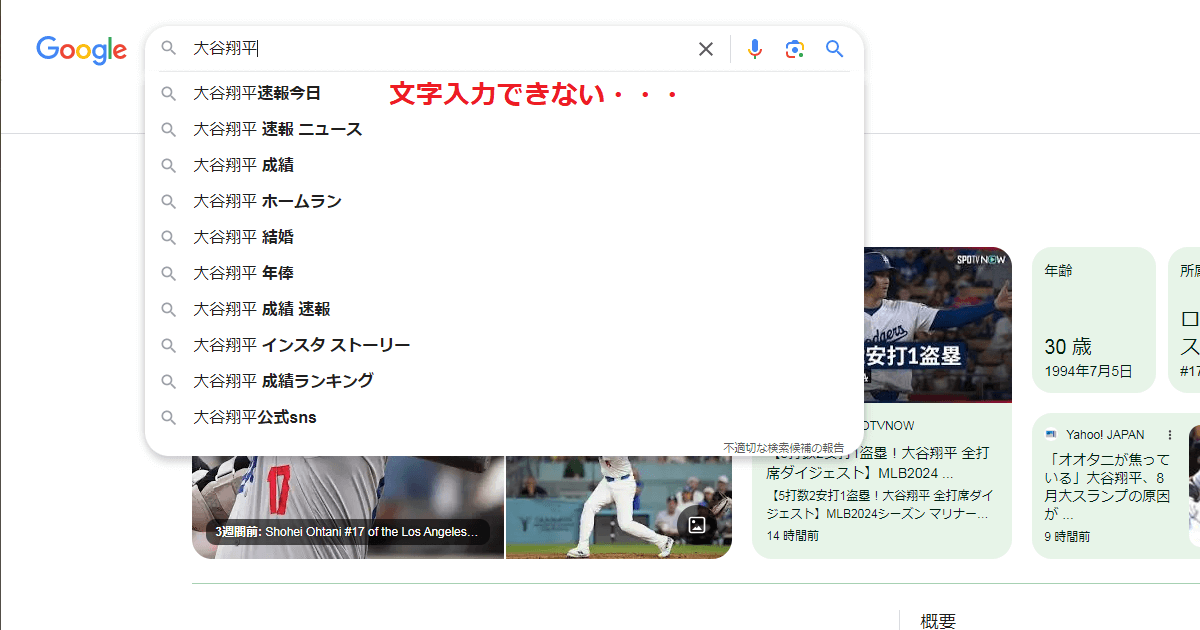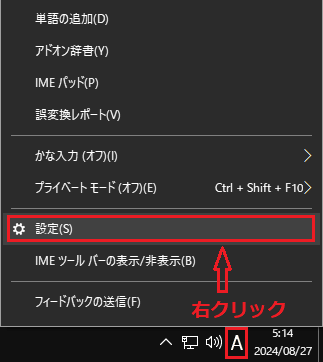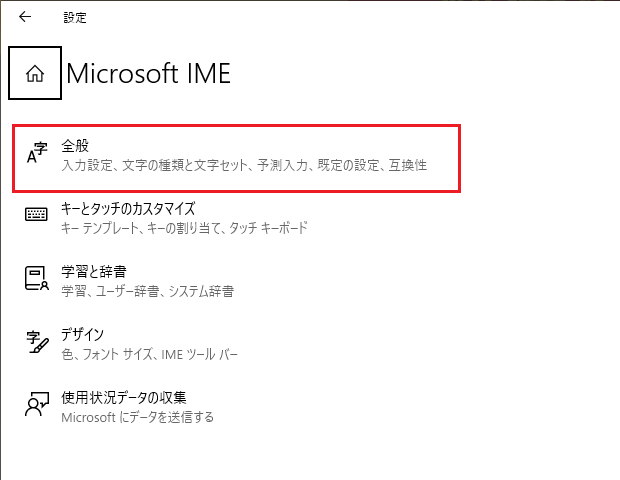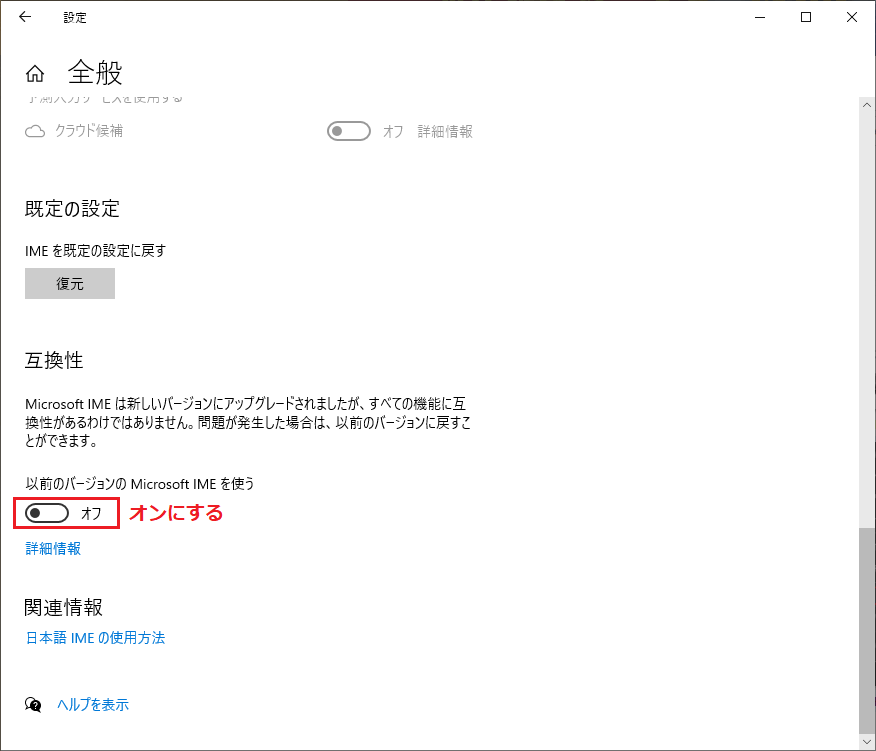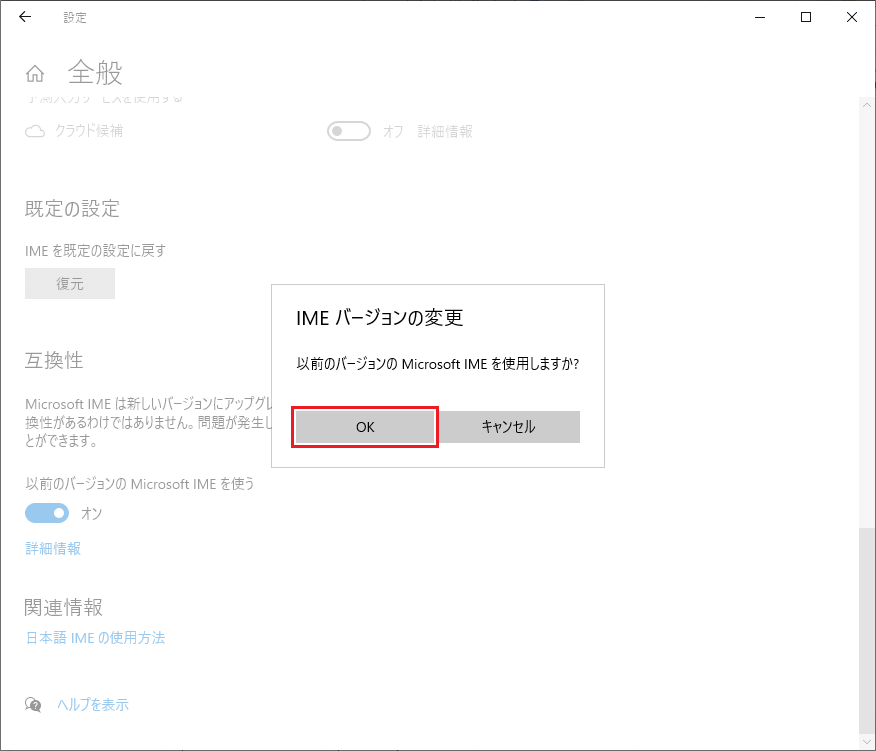こんにちは。matchanです。
PCでは基本的にGoogle Chromeを使っているのですが、最近「なんか文字入力ができなくなることがある」となることが。
今回はその現象・対処法についてご紹介。
現象:検索バーに文字が入力できなくなる
現象は以下のような感じです。ただし毎回発生するわけではありません。
現象再現手順
- Google Chromeで検索エンジンにGoogleを使用し、検索ワードを入れ検索をかける。
- 検索結果ページの検索バーに文字入力をしようとしても入力できない。
例えば・・・「大谷翔平」と検索します。検索結果のページが表示された後、"今日はホームラン打ったかな"と調べたくなり、検索結果内の検索バーに「大谷翔平 ホームラン」などと追加入力しようとしても、まったく入力できないのです。
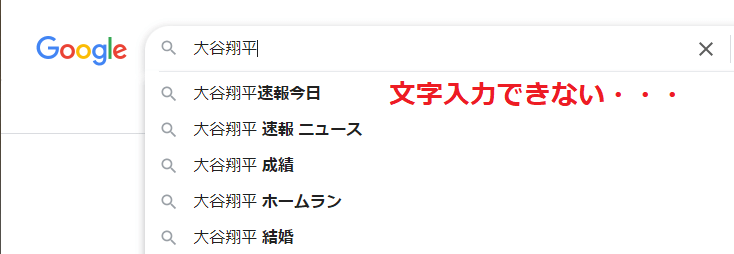
仕方ないのでいったんブラウザを閉じて凌ぐことに。とはいえやはりストレスなので解決策を調べてみました。
解決策:IMEの「以前のバージョンを使う」を有効にする
調べてみると、IMEの「以前のバージョンを使う」設定を有効にすることで解決できるとのこと。
Google ChromeとIMEの相性問題ということでしょうか。今後のアップデートで直ればいいのですが。
手順は以下の通りです。画像はWindows 10ですがWindows 11でも同様に設定可能です。
- 画面下のタスクバーで「あ」あるいは「A」と表示されている箇所を右クリックし「設定」をクリック。

- 「全般」をクリック。

- 「全般」の設定画面を下にスクロールし、「以前のバージョンの Microsoft IME を使う」のチェックをオンにする。

- 「以前のバージョンの Microsoft IME を使用しますか?」を訊かれたら「OK」をクリックして完了。

上記の手順で設定を有効にしてからは、現象は発生していません。ひとまずこれで様子見としておきます。
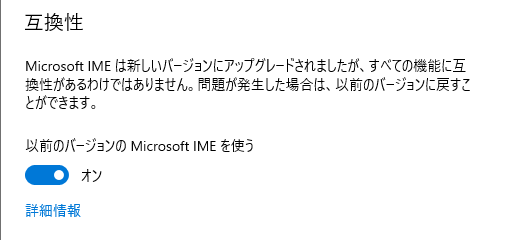
まとめ
ポイント
- Google Chromeで検索バーに文字入力できなくなってしまうことがある。
- 一度検索をし、そこから検索バーに文字入力できなくなる。
- IMEの「以前のバージョンにする」を有効にすると改善する。
以上、参考になれば幸いです。